¿Cómo podemos ayudar?
Guardar y compartir videos
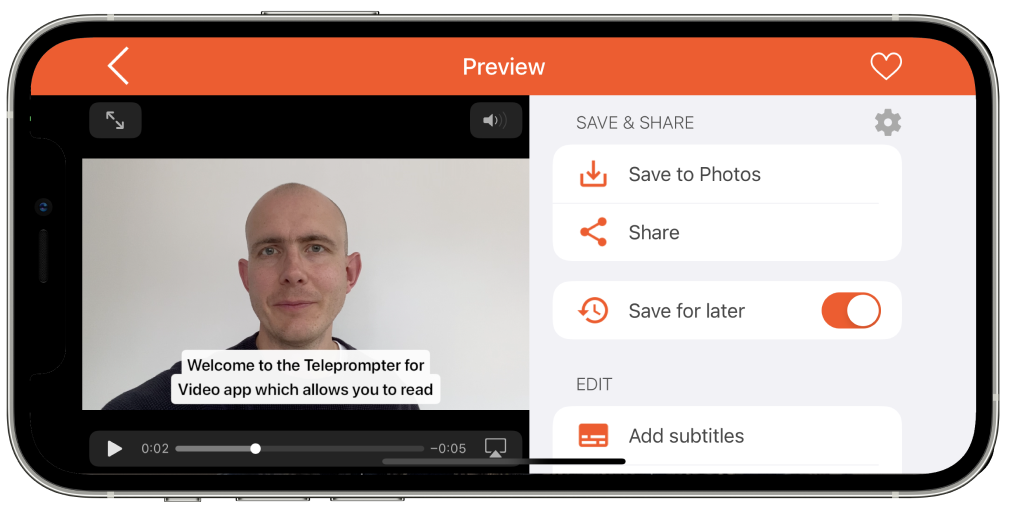
guardando el video
cuando tocas Ahorrar, el video se guardará en la aplicación Fotos de su dispositivo. Puedes acceder a él en el Aplicación Fotos en el Recientes álbum. Es posible que se le pida permiso para acceder a la aplicación Fotos, es necesario dar permiso para Todas las fotos para asegurarse de que todos los videos futuros se guarden correctamente.
Es posible editar los permisos más adelante siguiendo los pasos de esta guía: Permisos de la aplicación
Guardar para más adelante
Esta opción le permite almacenar la grabación dentro de la aplicación, para acceder más tarde ya sea para editar o guardar/compartir. Las grabaciones guardadas se pueden ver tocando en el Guiones icono en el menú de navegación (en la pantalla de grabación). El número de grabaciones se muestra en cada guión. Toca el guión para ver las grabaciones. Las grabaciones se pueden eliminar deslizando el dedo hacia la izquierda en su imagen de vista previa, pero no se pueden restaurar una vez eliminadas.
Compartiendo el video
cuando tocas Cuota,la aplicación le presentará varias opciones sobre cómo compartir el video. Estas opciones se basan en la configuración de su dispositivo y las aplicaciones que ha instalado. Aquí hay algunos consejos para tener en cuenta al compartir videos:
Compartir videos por correo electrónico
Los archivos de video son muy grandes. Compartir videos por correo electrónico casi siempre es una mala idea, ya que el tamaño del video probablemente exceda el tamaño de archivo máximo permitido por su proveedor de correo electrónico. Si alguien le pide que comparta un video con ellos por correo electrónico, es mucho mejor guardar el archivo en Dropbox, Google Drive, OneDrive, iCloud o cualquier otro proveedor de almacenamiento en la nube y luego enviarle un correo electrónico a la persona con un enlace al video.
Compartir vídeos en Dropbox
- Instalado e iniciar sesión en la aplicación de Dropbox
- Toque en el Cuota botón en la aplicación Teleprompter for Video
- Tap the option to Guardar en dropbox
- Seleccione una carpeta en Dropbox para guardar
- Presiona Guardar
Compartir videos en Google Drive
- Instalado e inicia sesión en la aplicación Google Drive
- Toque en el Cuota botón en la aplicación Teleprompter for Video
- En la lista de íconos, toque el ícono de Google Drive; si no se muestra, toque el ícono […] Más y luego búsquelo en la lista completa de aplicaciones.
- Seleccione su cuenta (si se le solicita)
- Seleccione una carpeta en Google Drive para compartir (si es necesario)
- Toque en el Subir botón
Compartir videos en OneDrive
- Instalado e iniciar sesión en la aplicación OneDrive
- Toque en el Cuota botón en la aplicación Teleprompter for Video
- En la lista de íconos, toque el ícono de OneDrive; si no se muestra, toque el […] ícono Más y luego búsquelo en la lista completa de aplicaciones.
- Seleccione una carpeta en OneDrive para cargar
- Tap the Subir a OneDrive botón
Compartir videos en iCloud
- Toque en el Cuota botón en la aplicación Teleprompter for Video
- Toca la opción para Guardar en archivos
- Seleccione una carpeta en iCloud Drive para cargar
- Toque en elAhorrar botón
Compartir videos en Box u otro proveedor de almacenamiento en la nube
La aplicación iOS Files le permite conectarse directamente con casi cualquier proveedor de almacenamiento en la nube. Siga las instrucciones de los proveedores para vincular con la aplicación de archivos y luego use estas instrucciones para cargar su video.
- Toque en el Cuota botón en la aplicación Teleprompter for Video
- Toca la opción para Guardar en archivos
- Navegue a su proveedor de almacenamiento en la nube y seleccione una carpeta para cargar
- Toque en elAhorrar botón
Opciones de edición de vídeo
La aplicación ofrece las siguientes opciones de edición:
- Agregar subtítulos – La aplicación puede agregar subtítulos automáticamente en la parte superior de su video o puede exportarlos como un archivo .srt.
- Agregar una imagen o logotipo al video – Agregue el logotipo de su empresa en la esquina del video.
- Agregar texto al video: superponga texto en el video
- Reemplace el fondo usando una pantalla verde
- Cambiar el tamaño del vídeo a paisaje, retrato o cuadrado (solo iOS)
- a paisaje, retrato o cuadrado (solo iOS)



